Skupna uporaba Maca in Androida je zabavna, dokler ne potrebujete nekaj, kot je premikanje datotek med njima. Na srečo je na voljo več načinov za skupno rabo datotek med obema operacijskima sistemoma. Tehnike vključujejo Googlovo aplikacijo FTP, Bluetooth in številne aplikacije tretjih oseb.

Nadaljujte z branjem, če želite izvedeti nekaj možnosti pri prenosu datotek iz Maca v Android in obratno.
Naslednje možnosti lahko uporabite za prenos datotek v obe smeri.
Android File Transfer
Prva možnost prenosa datotek iz sistema Mac v Android, ki si jo bomo ogledali, je Googlova aplikacija za prenos datotek Android. Za uporabo mora imeti vaš Mac nameščen OS X 10.5 in novejši. Če želite prenesti svoje datoteke Mac v Android, sledite spodnjim korakom:
- Prenesite in namestite Android File Transfer na vaš Mac.
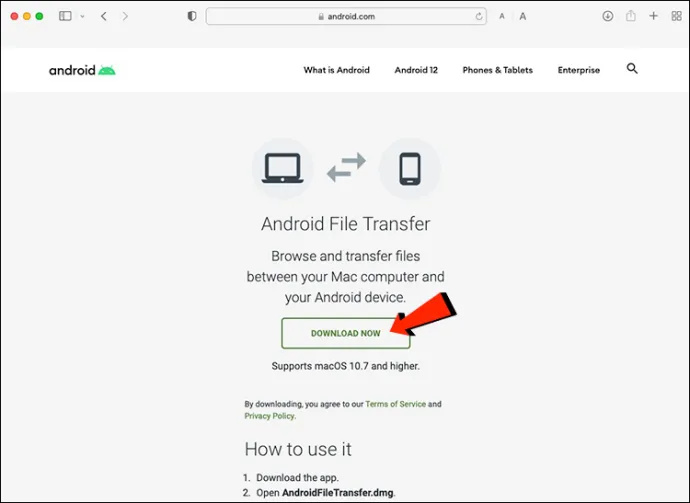
- Zaženite Android File Transfer. Odprlo se bo samodejno, ko znova povežete telefon.
- Odklenite napravo Android in jo povežite z računalnikom Mac s kablom USB.

- Pritisnite Polnjenje te naprave prek USB-ja obvestilo na vašem telefonu.
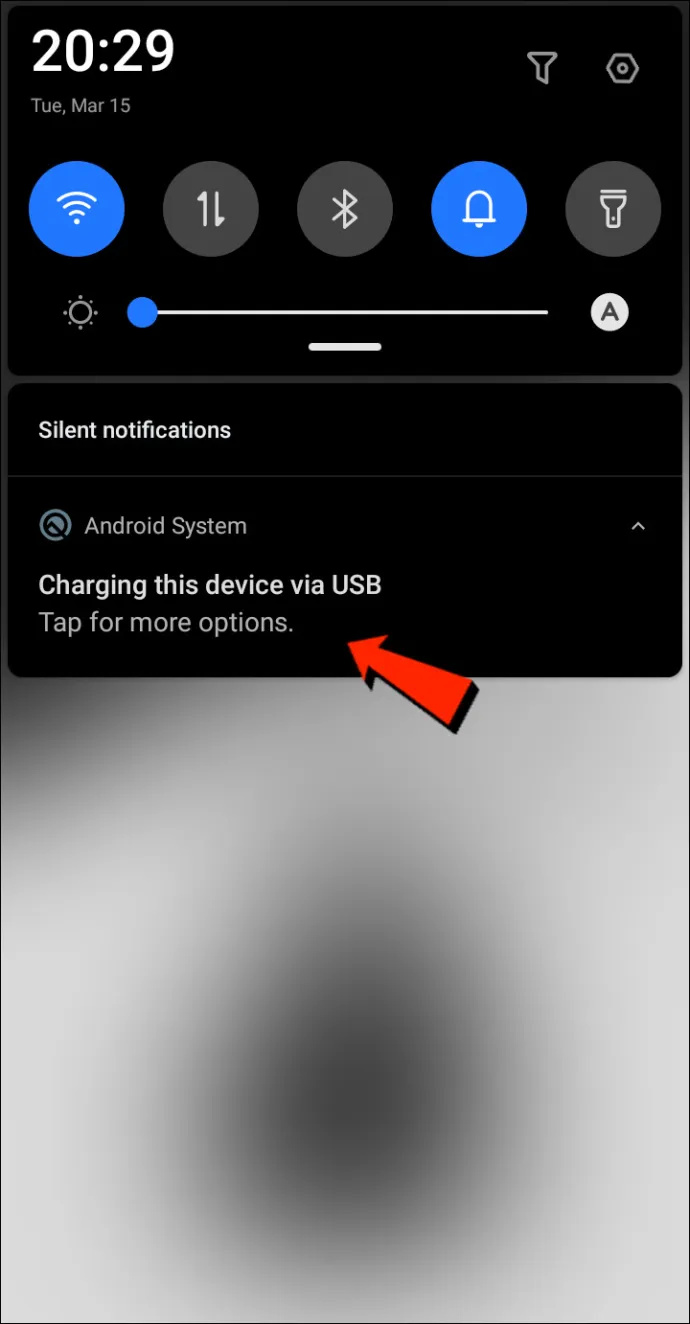
- Spodaj Uporabite USB za izberite Prenos datoteke .
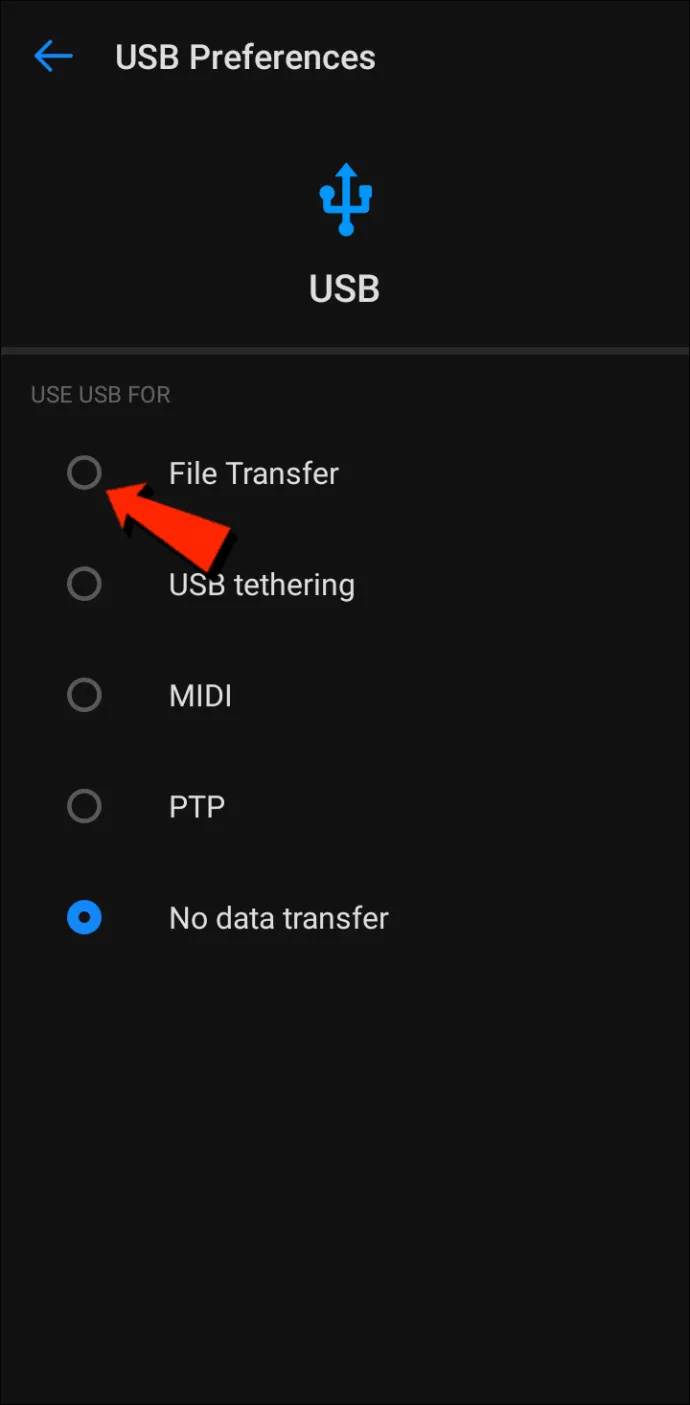
- Na vašem Macu se bo pojavilo okno za prenos datotek. Uporabite ga za premikanje datotek.
- Ko končate, odklopite kabel USB.
Bluetooth
Bluetooth je vredna možnost za brezžično prenašanje datotek med Mac in Android.
Nastavite seznanjanje
Najprej boste morali svoj Mac seznaniti z napravo Android, kar je treba storiti samo enkrat, saj bosta ostali seznanjeni, dokler ju ne prekinete. Za seznanitev naprave Mac in Android sledite tem korakom:
- Na vašem Macu pojdite v menijsko vrstico oz Sistem , Nastavitve , potem Bluetooth da omogočite Bluetooth.
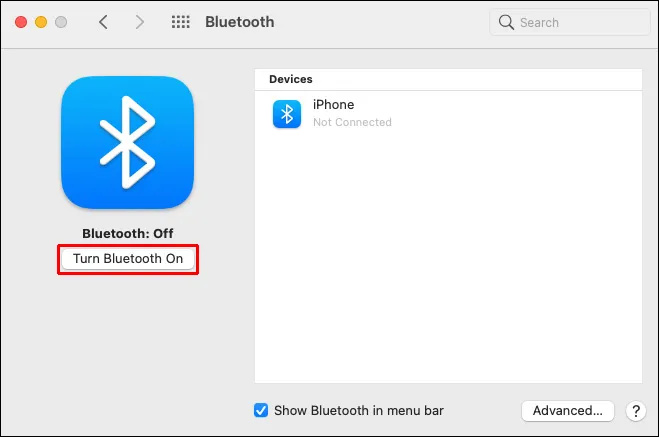
- Omogočite ga tudi v napravi Android v nastavitve potem Bluetooth .

- V računalniku Mac pojdite na Sistemske nastavitve potem Skupna raba in omogočite Skupna raba Bluetooth možnost. Tukaj lahko izberete lokacijo za prejete datoteke in kaj storiti z dohodnimi zahtevami za prenos datotek.
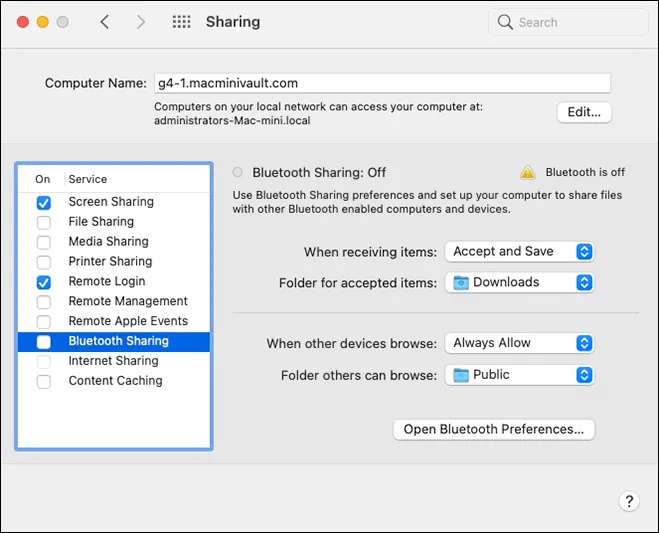
- V napravi Android izberite svoj Mac tako, da obiščete nastavitve potem Bluetooth , in geslo se bo prikazalo na obeh zaslonih.
- Gesli se morata ujemati. Za dokončanje seznanjanja kliknite Povežite se na vašem Macu.
Pošiljanje datotek iz Maca v Android
Metoda za skupno rabo datotek prek povezave Bluetooth na vašem Macu je nekoliko drugačna. Čeprav ima macOS podoben meni za skupno rabo kot Android, Bluetooth ni možnost na seznamu razpoložljivih načinov prenosa. Na srečo, Izmenjava datotek Bluetooth , vgrajena aplikacija, lahko opravi delo. Za pošiljanje datotek iz računalnika Mac v napravo Android sledite tem korakom:
- Pojdite na Aplikacije potem Pripomočki odpreti Izmenjava datotek Bluetooth aplikacija
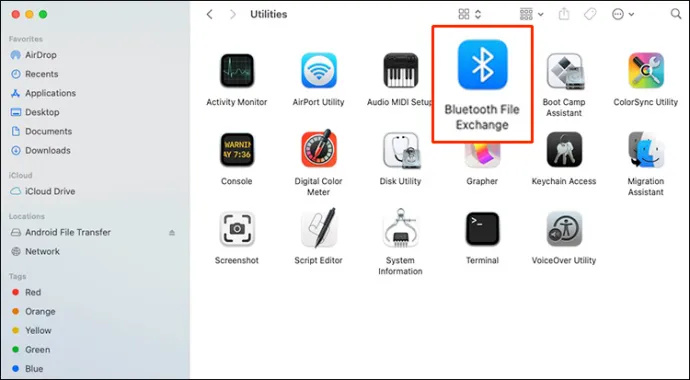
- Poiščite in kliknite datoteko, ki jo želite poslati, nato kliknite Pošlji .
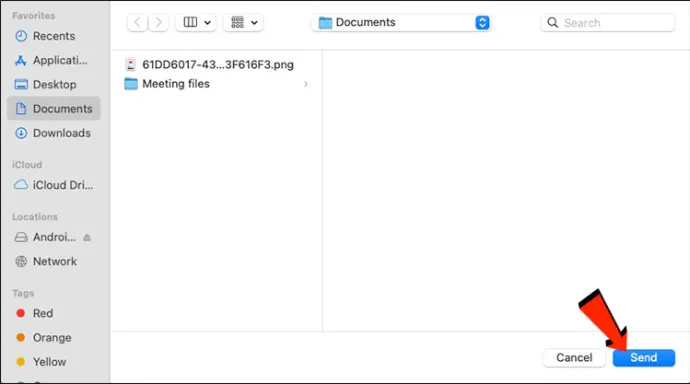
- Kliknite seznanjeno napravo Android, ki ji jo želite poslati, nato kliknite Pošlji ponovno.
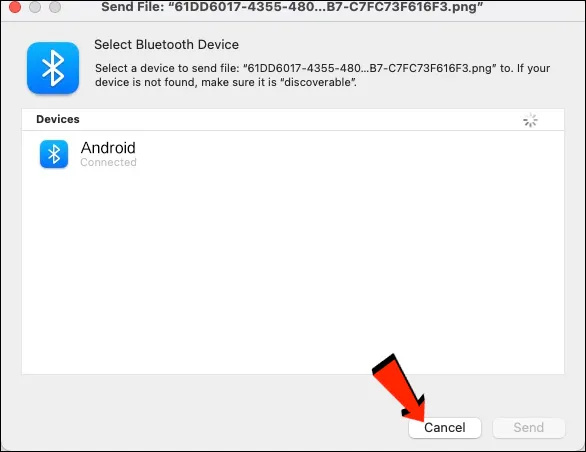
- Tapnite Sprejmi v napravi Android, da prejmete dohodni prenos.
Datoteke, ki jih prejmete v svoj Android, bodo na voljo v ustrezni privzeti aplikaciji za datoteke ali v drugih povezanih mapah. Na primer, slikovna datoteka, poslana iz Maca, bi se morala prikazati v aplikaciji Fotografije v napravi Android.
Kako deliti datoteke iz Androida v Mac
Bluetooth
Prva možnost prenosa datotek, ki si jo bomo ogledali, je Bluetooth. Ko seznanite svojo napravo Android in Mac, lahko uporabite Bluetooth za prenos datotek med obema. Uporabite korake »Nastavitev združevanja« v zgornjem razdelku, nato sledite spodnjim korakom za pošiljanje datotek iz naprave Android v vaš Mac:
- Prepričajte se, da je Bluetooth omogočen v vaši napravi Android in Mac.

- V napravi Android poiščite in tapnite datoteko, ki jo želite poslati v svoj Mac.
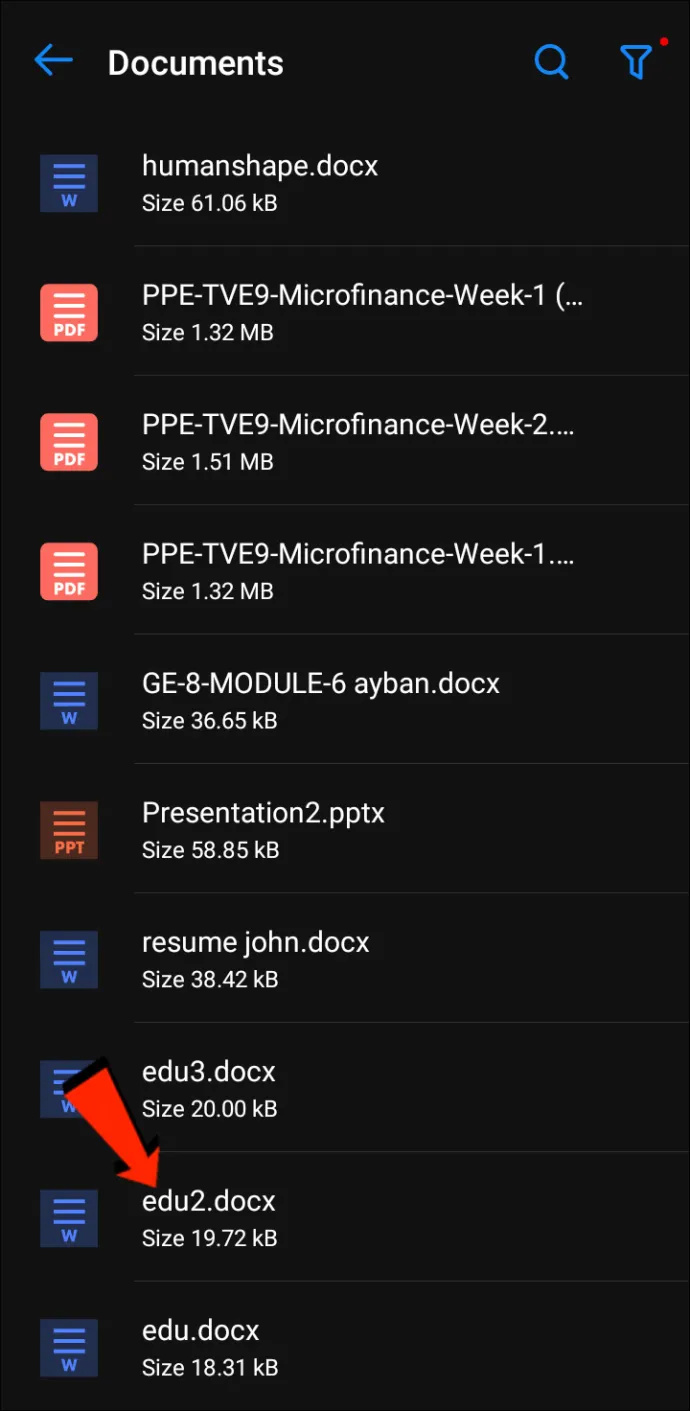
- Izberite ikona za skupno rabo .
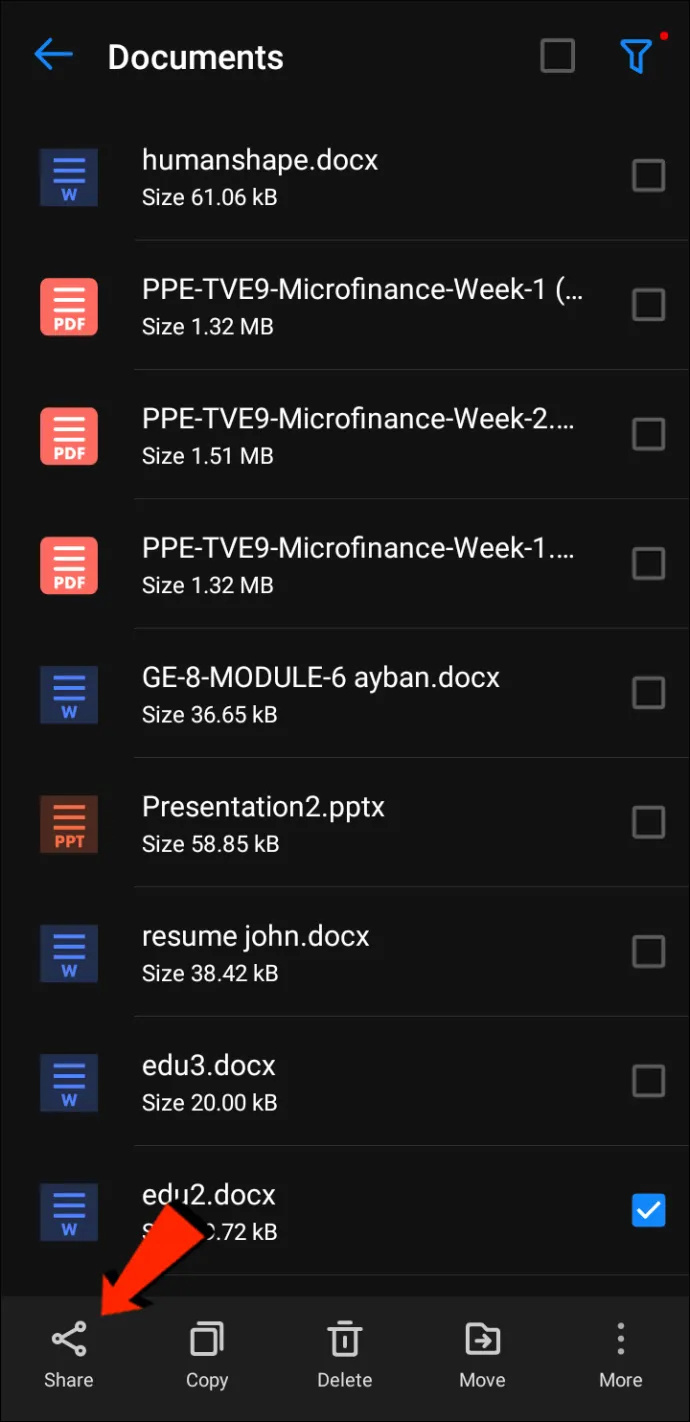
- Tapnite Bluetooth kot način prenosa, nato izberite svoj Mac.
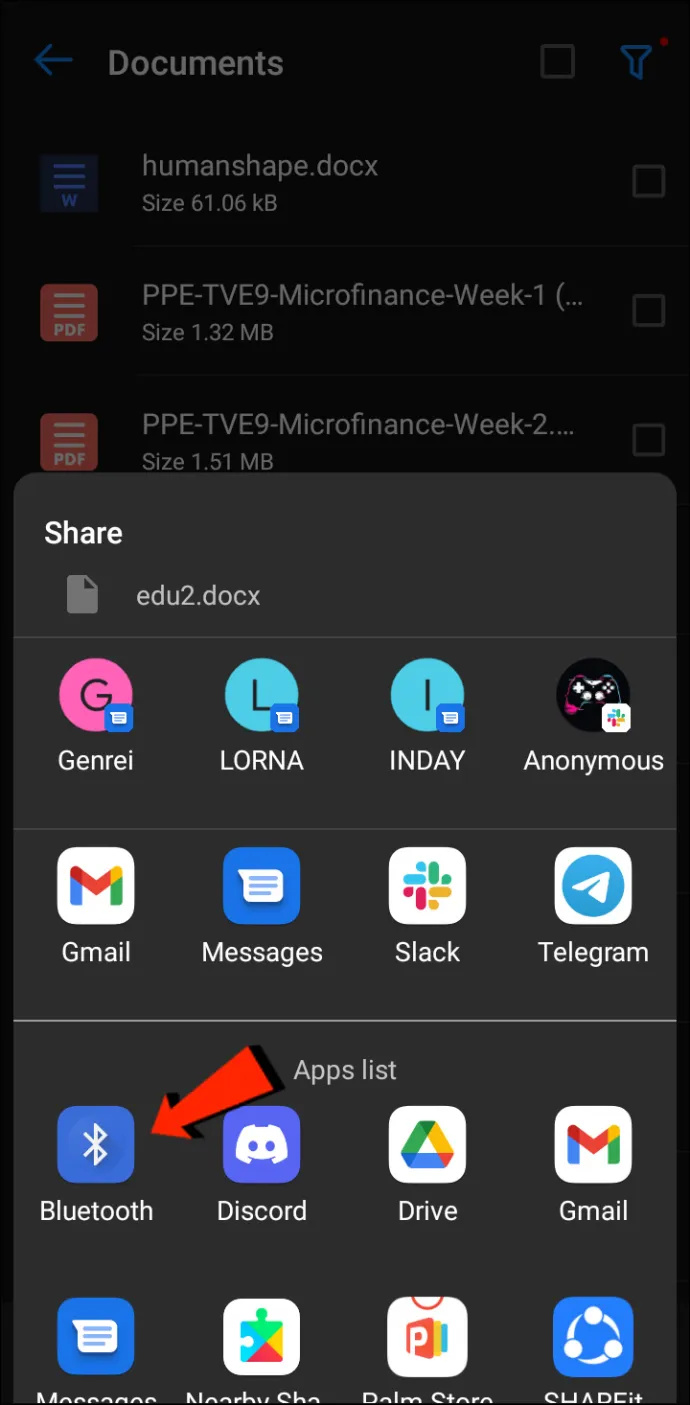
- Ko vas računalnik Mac pozove, sprejmite prenos.
Datoteke, prejete na vaš Mac, bodo poslane na mesto, ki ste ga navedli v sistemskih nastavitvah, ali v privzeto mapo »Prenosi«. Če želite poslati datoteke iz Maca v Android s to metodo, si oglejte Kako deliti datoteke iz Maca v telefon Android razdelek zgoraj.
Protokol za prenos datotek
Protokol za prenos datotek (FTP) je standardni komunikacijski protokol, ki se uporablja za prenos, nalaganje in prenos datotek z ene lokacije na drugo. Uporablja se lahko za prenos med računalniškimi sistemi ali prek interneta.
Prvič, za skupno rabo datotek med sistemoma Android in macOS potrebujete odjemalca FTP na vašem Macu. FileZilla je med najboljšimi in najbolj priljubljenimi uporabljenimi. Obstaja veliko možnosti, vendar bomo za predstavitev uporabili FileZilla. V napravi Android boste morali prenesti in namestiti raziskovalec datotek, kot je Solid File Explorer za ustvarjanje strežnika FTP.
chrome // nastavitve / nastavitve vsebine
Ko sta FileZilla in Solid File Explorer ali podobni aplikaciji nameščeni, sledite korakom za prenos datotek iz sistema Android v Mac:
- V sistemu Android odprite Solid File Explorer , pritisnite ikona hamburgerja in nato izberite FTP strežnik .
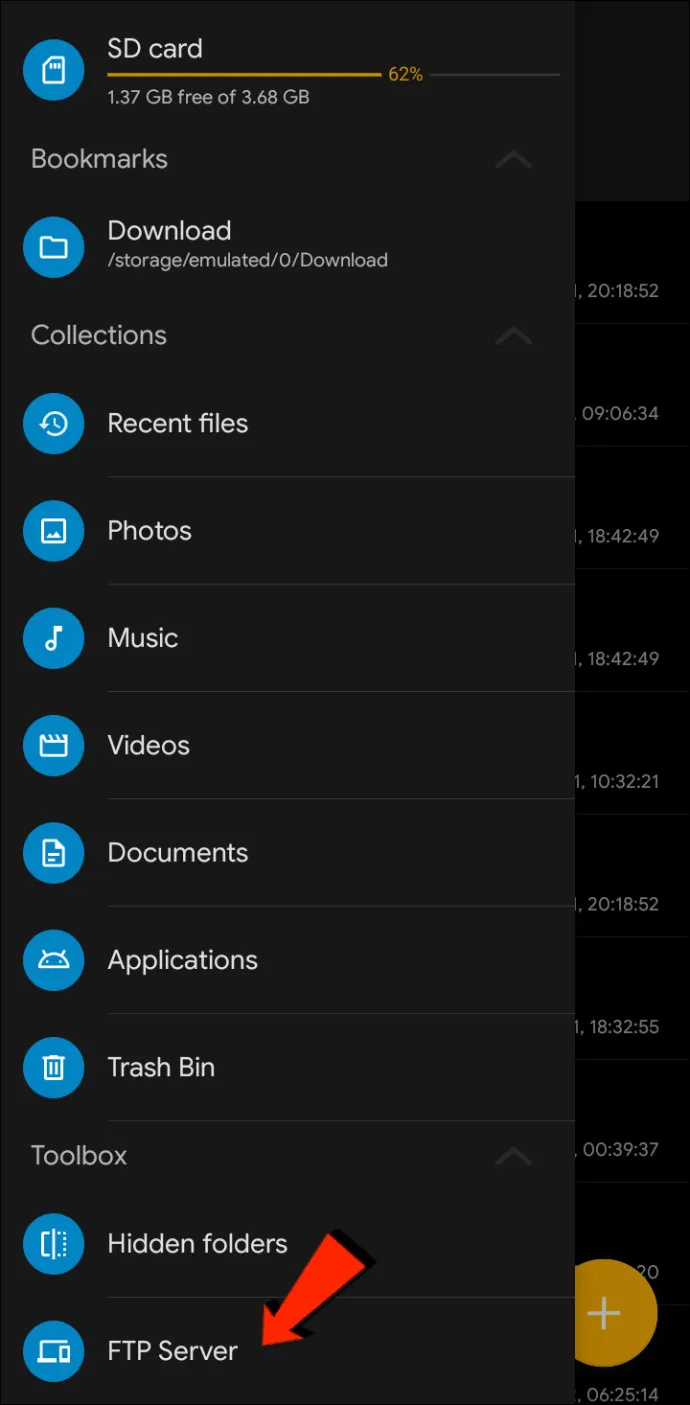
- Tapnite meni s tremi pikami ikono v zgornjem desnem kotu. Nato se odločite, ali želite omogočiti ali onemogočiti anonimni dostop. Od vas je odvisno, katero možnost boste izbrali; vendar onemogočanje anonimnega dostopa zagotovi, da se nihče drug ne more povezati z vašim Androidom.
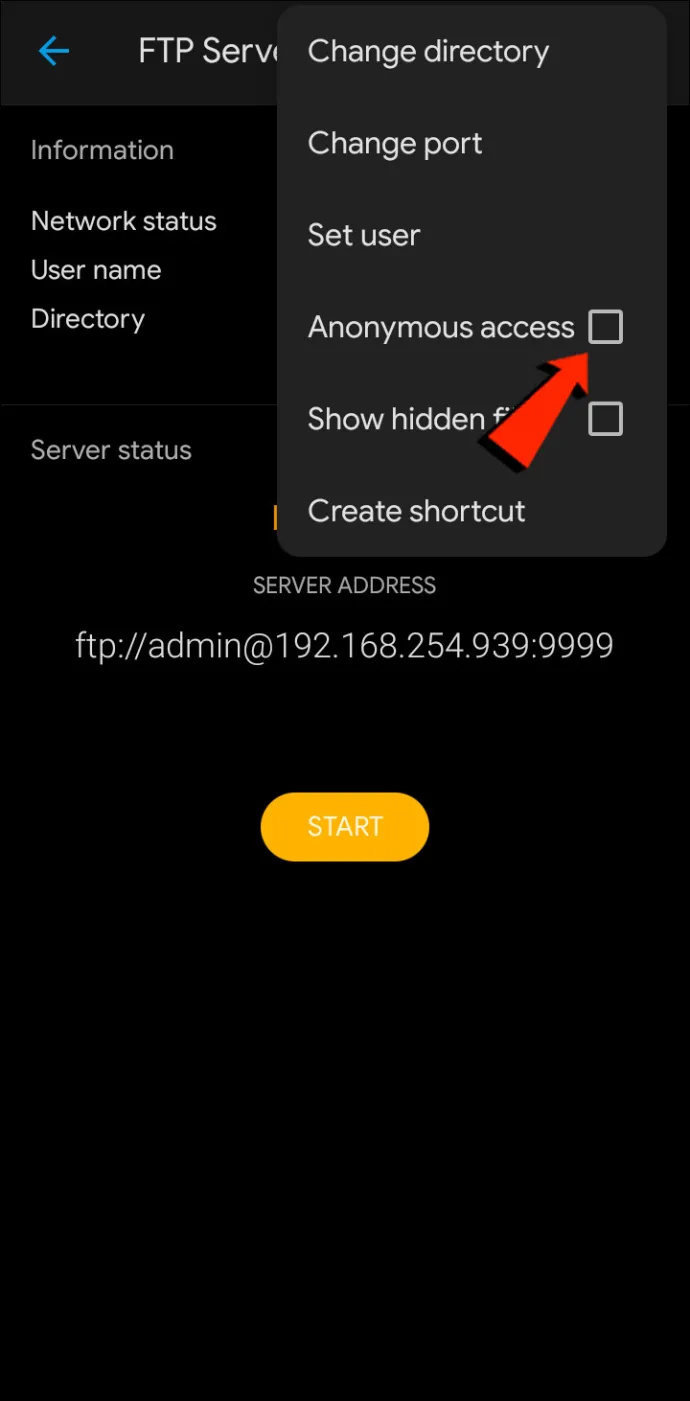
- Zdaj pritisnite Nastavi uporabnika , nato ustvarite uporabniško ime in geslo za dostop do datotek.
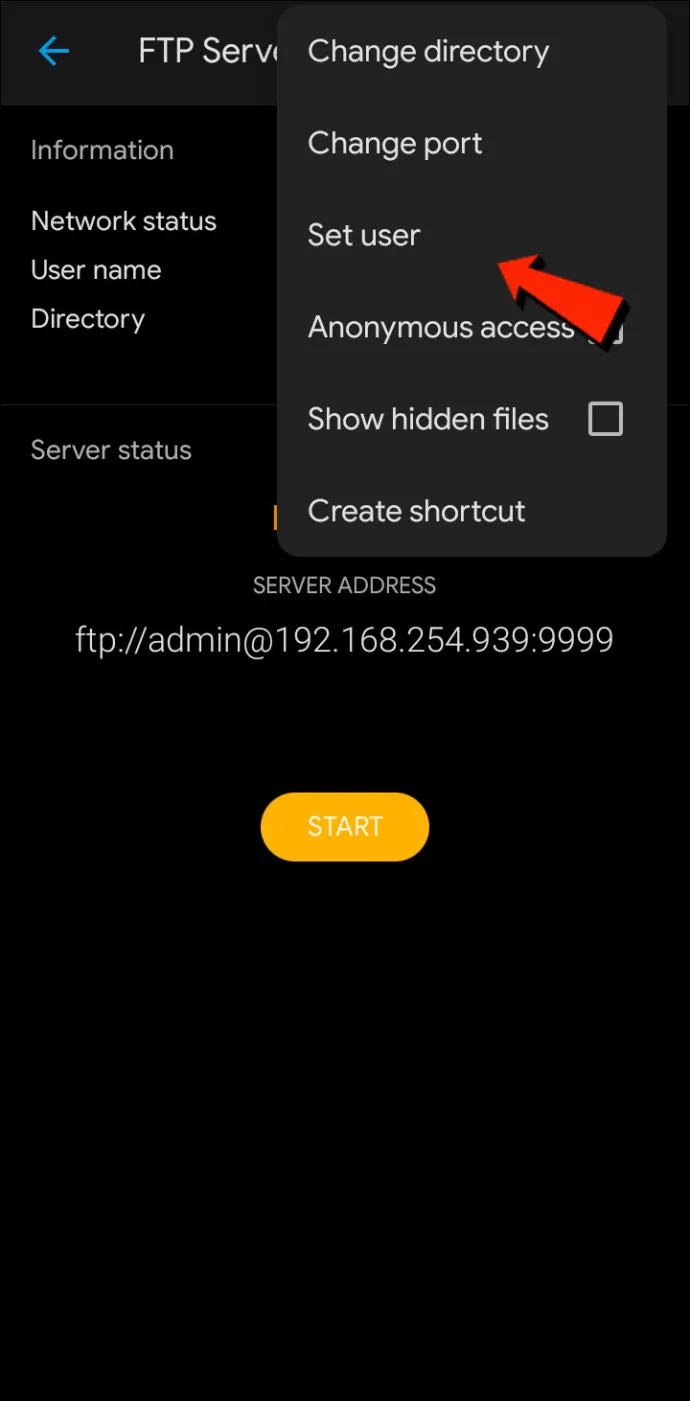
- Nato tapnite Začetek za zagon strežnika FTP.
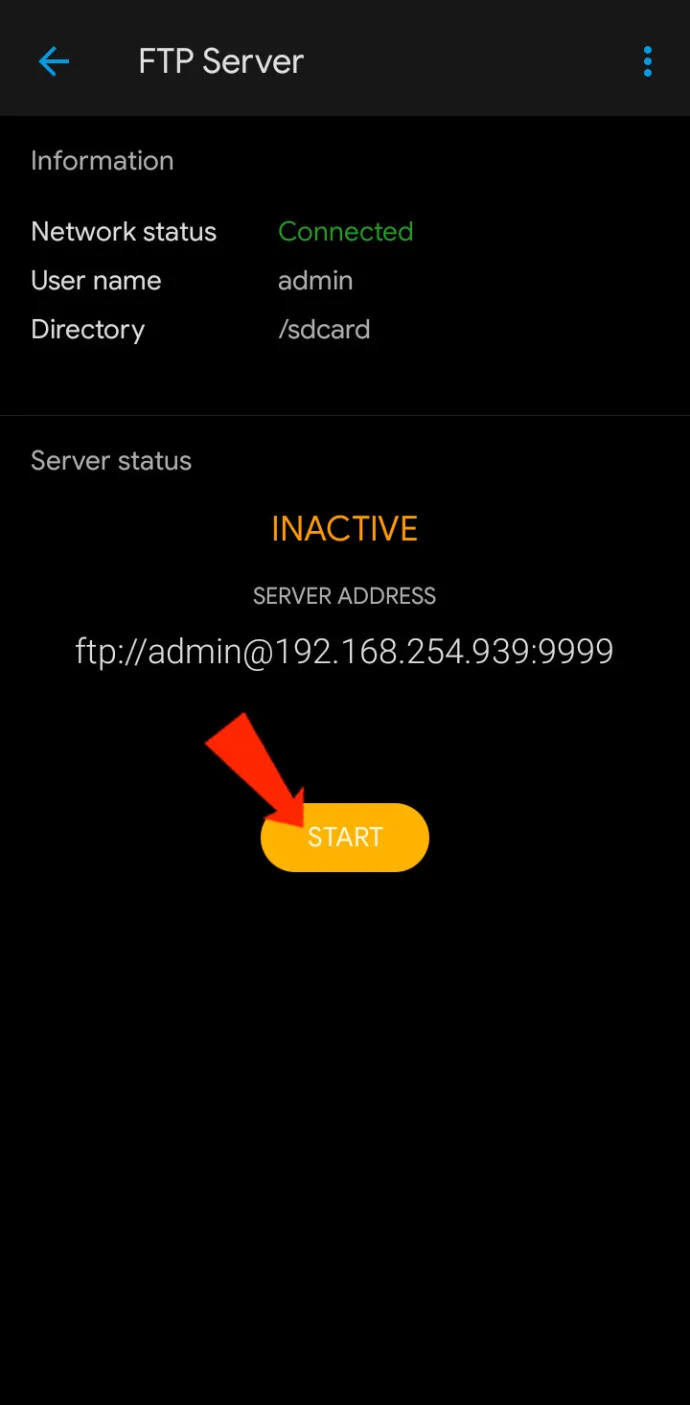
- V računalniku Mac odprite FileZilla .
- Vnesite naslov IP, prikazan na vaši napravi Android v aplikaciji Solid File Explorer, ter uporabniško ime in geslo, ki ste ju ustvarili, v polje za ime gostitelja.
- V Pristaniško polje , vnesite številko vrat. Številka vrat je tista za naslovom IP v aplikaciji SFE.
- Zdaj kliknite na Hitra povezava gumb.
- Če želite, lahko geslo shranite.
- Zdaj boste videli svoje datoteke Android v območju oddaljenega mesta FileZilla. Datoteke, ki jih želite dati v skupno rabo, povlecite v svoj Mac (lokalno spletno mesto) ali obratno.
Open MTP – rešitev Plug-and-Play
Za nekoliko preprostejšo metodo za prenos datotek Android na vaš Mac ali obratno razmislite o uporabi rešitve plug-and-play OpenMTP. OpenMTP je še en primer aplikacije za prenos datotek Android. Je odprtokoden in popolnoma brezplačen za uporabo, kar pomeni, da imate možnost pogledati izvorno kodo, če vas zanima.
Če želite začeti, boste morali samo prenesti in namestiti OpenMTP v računalniku Mac, sledite tem korakom:
- Odprite aplikacijo in s kablom USB povežite telefon Android z računalnikom Mac.

- Aplikacija bo v levem podoknu prikazala vaše datoteke Mac, v desnem pa vašo povezano napravo Android.
- Datoteke lahko preprosto povlečete in spustite med svojima Mac in Androidom, da jih prenesete.
AirDroid
AirDroid je še en primer prenosa datotek z nekaj dodatnimi funkcijami, ki se vam bodo morda zdele zanimive. Z AirDroidom boste lahko upravljali svojo napravo Android z računalnikom Mac, prejemali obvestila in še veliko več. Enkrat AirDroid je nameščen v vašem telefonu, sledite tem korakom za prenos datotek med napravo Android in računalnikom Mac:
- V telefonu se prijavite v AirDroid.
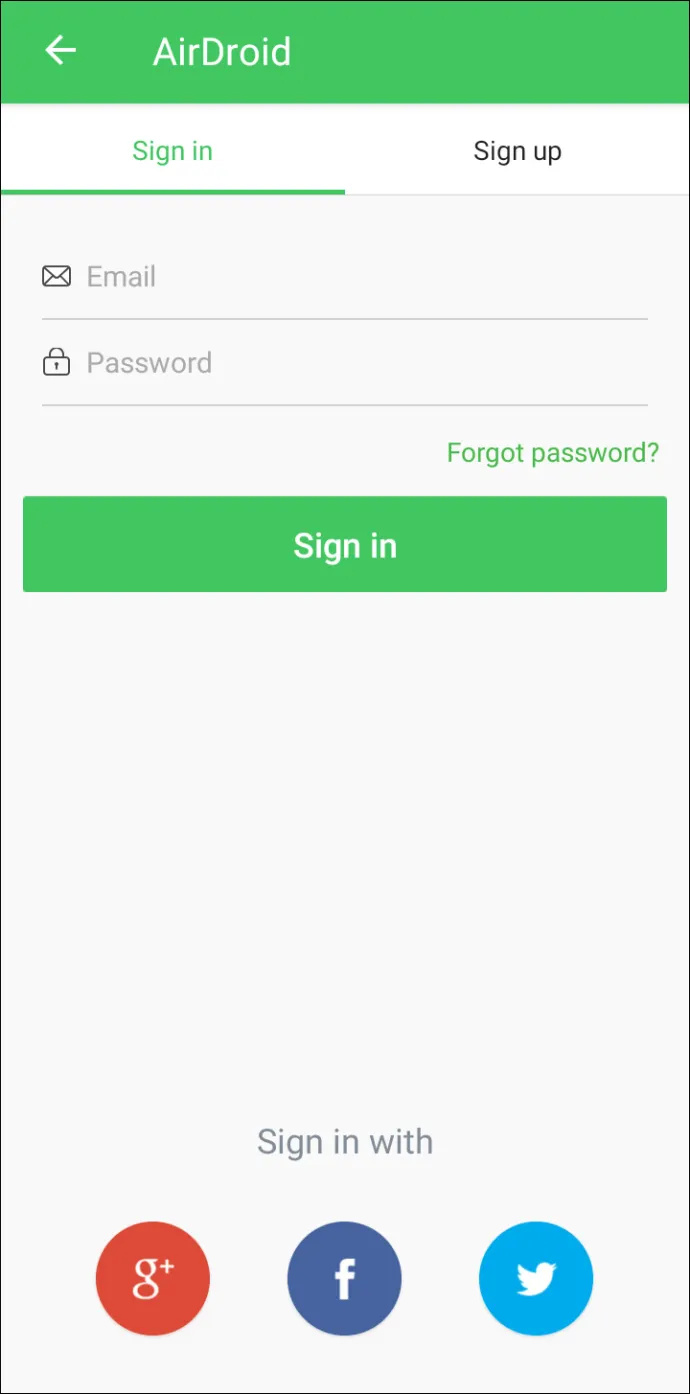
- Tapnite AirDroid Web , potem Skenirajte kodo QR .
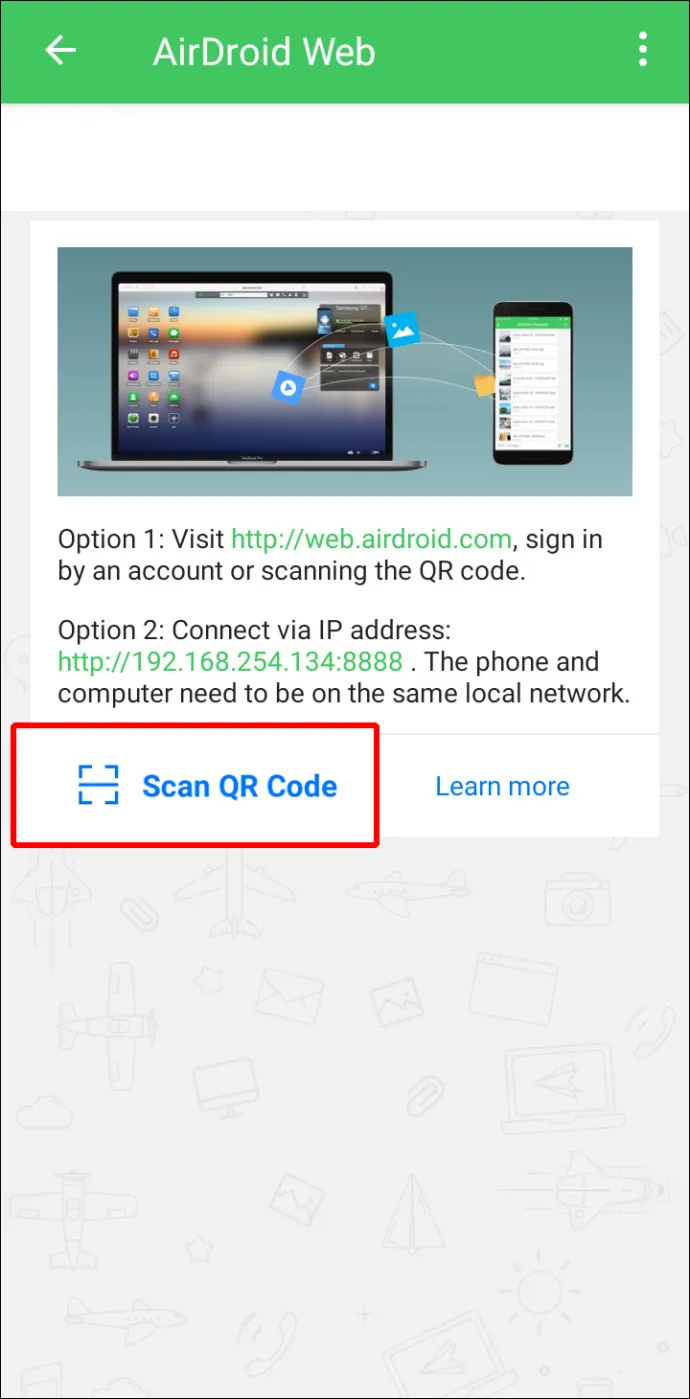
- Nato zaženite na vašem Macu Spletna aplikacija AirDroid .
- Na spletnem mestu bo prikazana koda QR. Optično preberite ga s pametnim telefonom in pritisnite Prijava ob pozivu v telefonu.
- Vaša naprava Android je zdaj povezana z računalnikom Mac, tako da lahko delite datoteke med napravama. In ko sta vaš pametni telefon in Mac v istem omrežju Wi-Fi, vaši podatki ne bodo poslani prek interneta, kar je odličen varnostni plus.
pogosta vprašanja
Ali lahko uporabim AirDrop iz Maca v Android?
Na žalost ne morete uporabiti AirDrop za prenos datotek iz naprave Apple v Android ali obratno.
Prenos datotek Mac v Android je končan
macOS in Android sta dva najboljša operacijska sistema. Ko gre za skupno rabo datotek v istem operacijskem sistemu, se datoteke prenašajo brez truda. Vendar pa deljenje datotek med tema dvema operacijskima sistemoma ni tako preprosto. Na srečo so razvijalci Apple in Android pomislili na tiste, ki uživajo v uporabi naprav v različnih svetovih operacijskih sistemov in morda želijo deliti datoteke med njimi. Na voljo je več načinov za prenos datotek iz Maca v Android in obratno. Metode vključujejo Bluetooth, FTP in aplikacije tretjih oseb.
Kateri operacijski sistem vam je ljubši, macOS ali Android? Delite svoje misli v spodnjem oddelku za komentarje.








